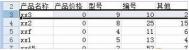Excel2007饼形图特点及使用技巧
在工作中如果遇到需要计算总费用或金额的各个部分构成比例的情况,一般都是通过各个部分与总额相除来计算,而且这种比例表示方法很抽象,现在我们可以使用一种饼形图表工具,能够直接以图形的方式直接显示各个组成部分所占比例,更为重要的是,由于采用图形的方式,更加形象直观,这就是使用Excel的饼形图表工具。下面以计算某个车间加工成本分析表的例子,来介绍这种工具的使用技巧。
打开某个车间加工成本分析表,执行插入/图表菜单命令,在弹出的图表向导-步骤之一窗口中,从标准类型列表框中选择饼图,然后单击右侧的列表框中的饼图类型,单击下一步按钮(如图1)。

在图表向导-步骤之二窗口中,要选择数据区域,这里的数据区域是指车间加工成本分析表中的各个组成部分的名称以及数值,如:D7:E15,而不是整个表格的内容,如果选择整个表格区域,是不会正确计算各个组成部分所占比例的。另外费用各个组成部分的名称,如电费、耗煤等项目均位于表中的列中,因此在窗口中的系列产生在选项中选择列,否则选择行。
设置完毕后,如果没有其他要求,可以直接单击完成按钮,这样一个形象的饼形图就会显示在工作表中,所插入的图表是以图片的方式添加进去的,因此可以任意缩放其大小以及改变位置(如图2)。

刚才所插入的图表毕竟比较简单,虽然能够从大体上看出某个费用组成部分的大体比例,但是还不明确,因此我们可以让在每个饼图的组成部分上自动显示所占比例。

使用鼠标右击插入的饼图,选择数据系列格式命令(如图3),在弹出的对话框中选择数据标志标签(如图4),然后选中其中的类别名称、百分比选项,单击确定按钮,这样在饼图的每个组成部分就会显示其所占比例以及项目名称了,如耗盐13%,而且当指向饼图中的某个部分,就会显示其具体数值,从而能够更加准确地判断其比例构成了。

需要注意的是,Excel中的饼图还是一个能够自动更新的图表,因此当源数据区域中的数据变化时,其图表中对应各个部分,也会自动随之自动调整,因此当源数据需要改动时,就会直接看到其在饼图中的比例构成变化了。
如何在Excel2007中使用的打钩小技巧
1、打开我们的Excel工作表,用鼠标选中需要输入√标记的单元格,然后点击功能区的开始:选项卡,点击字体后面的倒三角按钮,在出现的下拉菜单中选择Marlett字体。

2、回到我们的工作表中,在刚刚选中的单选格中,使用键盘输入a或者b的按键,此时你会发现杂该单元格中会出现√,而你在其它的单元格中输入a或者b的时候,则是无法显示这样的标志的,如下图

图老师健康网图老师健康网温馨提示:
在这里用户需要注意的是一定要先选中单元格再进行操作,只有你在选中的单元格中输入a"、b"小写字母的时候才会显示出来,若你是杂大写锁定开启的情况下输入字母,也无法出现√标志。
注:更多精彩教程请关注图老师电脑教程栏目,图老师电脑办公群:189034526欢迎你的加入
Excel2007怎么查找特定行列交叉单元格的内容?
本文主要介绍了如何查找Excel表格中特定行列交叉单元格的内容,实际工作中的表要大得多的,那时这个查找方法就很重要了。这里,我只是用个很简单的表当列子,下面先了解一下MATCH函数。
MATCH函数
含义:返回指定数值在指定数组区域中的位置
语法:MATCH(lookup_value, lookup_array, match_type)
lookup_value:需要在数据表(lookup_array)中查找的值。
lookup_array:可能包含有所要查找数值的连续的单元格区域,区域必须是某一行或某一列,即必须为一维数据,引用的查找区域是一维数组。
match_type:
为1时,查找小于或等于lookup_value的最大数值在lookup_array中的位置,lookup_array必须按升序排列:
为0时,查找等于lookup_value的第一个数值,lookup_array按任意顺序排列:
为-1时,查找大于或等于lookup_value的最小数值在lookup_array中的位置,lookup_array必须按降序排列。利用MATCH函数查找功能时,当查找条件存在时,MATCH函数结果为具体位置(数值),否则显示#N/A错误。
操作步骤
1、查找表格中特定行列交叉点的内容,如B和I的交叉点,E和G的交叉点

2、首先确定B在行标题中的位置。
输入=match(A13,D5:D9,0),
A13就是B,
D5:D9是要查找的区域(单列),这个区域里包含B。最好数字前面加上$,写成D$5:D$9,锁定这个区域,将公式复制到下一格时,查找区域不会变化。
0表示精确查找
得到结果为2,表示I在这个区域的第二行。

3、现在查找I在的列位置。
输入=match(C13,E$4:I$4,0),
各参数的意义和上一步一样的。
得到结果为4,表示I在这个区域的第四列。

4、现在该找交叉点了。
m.tulaoshi.com 找交叉点用Index函数
输入=index(E$5:I$9,D13,E13),
E$5:I$9为要查找的整个数据区域,B和I的交叉点在这个范围内。
(本文来源于图老师网站,更多请访问http://m.tulaoshi.com/ejc/)D13就是B的行位置
E13就是I的列位置
结果我们就找到了B和I的交叉点数值,为5

5、选定B→I行的这些单元格,鼠标移到右下角变成小十字的时候,按左键往下拉,就把公式都复制到E→G行了,也就找到了E和G的交叉点数值,为6
就是这么简单,我是分步做的,你也可以吧所有公式都写在一个单元格里,一次搞定。
(本文来源于图老师网站,更多请访问http://m.tulaoshi.com/ejc/)
Excel2007表中如何快速查找特定行列交叉单元格
本文主要介绍了如何查找Excel表格中特定行列交叉单元格的内容,实际工作中的表要大得多的,那时这个查找方法就很重要了。这里,我只是用个很简单的表当列子,下面先了解一下MATCH函数。
MATCH函数
含义:返回指定数值在指定数组区域中的位置
语法:MATCH(lookup_value, lookup_array, match_type)
lookup_value:需要在数据表(lookup_array)中查找的值。
lookup_array:可能包含有所要查找数值的连续的单元格区域,区域必须是某一行或某一列,即必须为一维数据,引用的查找区域是一维数组。
match_type:
为1时,查找小于或等于lookup_value的最大数值在lookup_array中的位置,lookup_array必须按升序排列:
为0时,查找等于lookup_value的第一个数值,lookup_array按任意顺序排列:
为-1时,查找大于或等于lookup_value的最小数值在lookup_array中的位置,lookup_array必须按降序排列。利用MATCH函数查找功能时,当查找条件存在时,MATCH函数结果为具体位置(数值),否则显示#N/A错误。
操作步骤
1、查找表格中特定行列交叉点的内容,如B和I的交叉点,E和G的交叉点

2、首先确定B在行标题中的位置。
输入=matuLaoShi.comtch(A13,D5:D9,0),
A13就是B,
D5:D9是要查找的区域(单列),这个区域里包含B。最好数字前面加上$,写成D$5:D$9,锁定这个区域,将公式复制到下一格时,查找区域不会变化。
0表示精确查找
得到结果为2,表示I在这个区域的第二行。

3、现在查找I在的列位置。
输入=match(C13,E$4:I$4,0),
各参数的意义和上一步一样的。
得到结果为4,表示I在这个区域的第四列。

4、现在该找交叉点了。
找交叉点用Index函数
输入=index(E$5:I$9,D13,E13),
E$5:I$9为要查找的整个数据区域,B和I的交叉点在这个范围内。
(本文来源于图老师网站,更多请访问http://m.tulaoshi.com/ejc/)D13就是B的行位置
E13就是I的列位置
结果我们就找到了B和I的交叉点数值,为5

5、选定B→I行的这些单元格,鼠标移到右下角变成小十字的时候,按左键往下拉,就把公式都复制到E→G行了,也就找到了E和G的交叉点数值,为6
就是这么简单,我是分步做的,你也可以吧所有公式都写在一个单元格里,一次搞定。
(本文来源于图老师网站,更多请访问http://m.tulaoshi.com/ejc/)